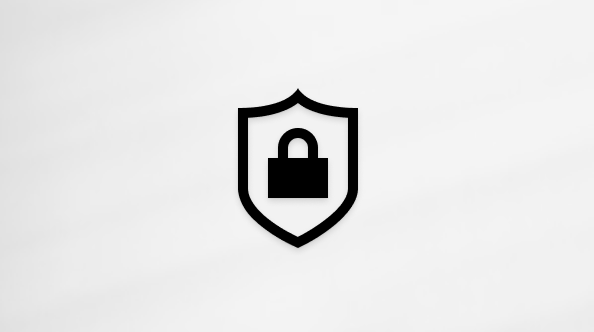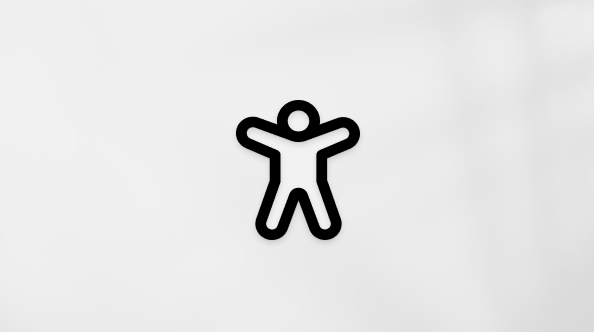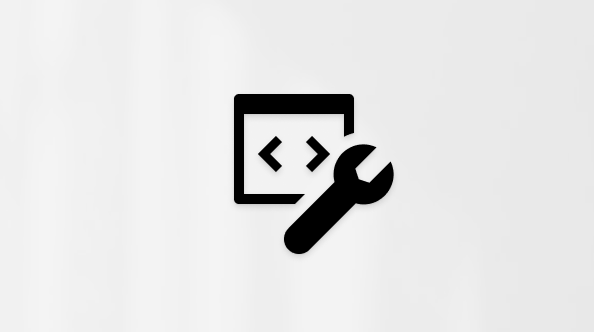Introducere în Project Home
Applies To
Project pentru webPagina de pornire Project vă oferă o vizualizare perspectivă aeriană a proiectelor și a foilor de parcurs care contează cel mai mult. Vă ajută să urmăriți proiectele importante, permițându-vă să le marcați ca preferate, astfel încât să le vedeți în partea de sus a paginii de pornire Project.
Accesați pagina de pornire Project
-
Conectați-vă la Microsoft 365, selectați Toate aplicațiile, apoi selectați pictograma Proiect . Alternativ, accesați project.microsoft.com.
-
Pe pagina de pornire Project, veți vedea toate proiectele și foile de parcurs pe care le-ați vizualizat recent sau puteți crea unul nou.
Sfaturi:
-
Puteți face mai multe din pagina de pornire Project. Selectați Mai multe opțiuni

-
Pentru a utiliza Foaia de parcurs pentru a extinde vizualizarea din Pagina de pornire Project, consultați Bun venit la Foaia de parcurs.
Note:
-
Proiectele create în mediile Deversare date producție afișează numele mediului în care au fost create între paranteze lângă tipul de proiect.
-
Pentru a crea un proiect într-un mediu de producție dataverse, utilizați Project Power App.
-
Gestionarea vizualizării listelor Recente și Preferințe
Puteți să adăugați și să eliminați proiecte din lista De recente și din lista Preferințe din pagina de pornire Project.
Note:
-
Un proiect trebuie să fie în lista dvs. Recente înainte de a putea fi adăugat la lista de Preferințe.
-
Dacă nu găsiți proiectul pe care îl căutați, îl puteți căuta tastând numele proiectului în filtrul casetei de căutare din pagina de pornire Project.
Adăugarea unui proiect la lista Recente
-
Deschideți un proiect sau o foaie de parcurs pe care doriți să o adăugați la Pagina de pornire Project.
-
Proiectul va fi adăugat automat la lista Recente din pagina de pornire Project.
Eliminarea unui proiect din lista Recente
-
În Pagina de pornire Project, accesați lista Recente și treceți cu mouse-ul peste proiectul pe care doriți să-l eliminați.
-
Selectați Mai multe opțiuni

-
Proiectul nu se va mai afișa în lista Recente .
Adăugarea unui proiect în lista Preferințe
-
În Pagina de pornire Project, accesați lista Recente și treceți cu mouse-ul peste proiectul pe care doriți să-l mutați în lista Preferințe .
-
Selectați Marcați

-
Proiectul va trece la lista Preferințe .
Eliminarea unui proiect din lista Preferințe
-
În Pagina de pornire Project, găsiți proiectul pe care doriți să-l eliminați din lista Preferințe .
-
În fișa de proiect, selectați Mai multe opțiuni

-
Proiectul nu se va mai afișa în lista de preferințe.
Consultați și
Mutați fișierul de proiect .mpp din Project pe Project pentru web
De ce nu pot vedea Foaia de parcurs în pagina de pornire Project?